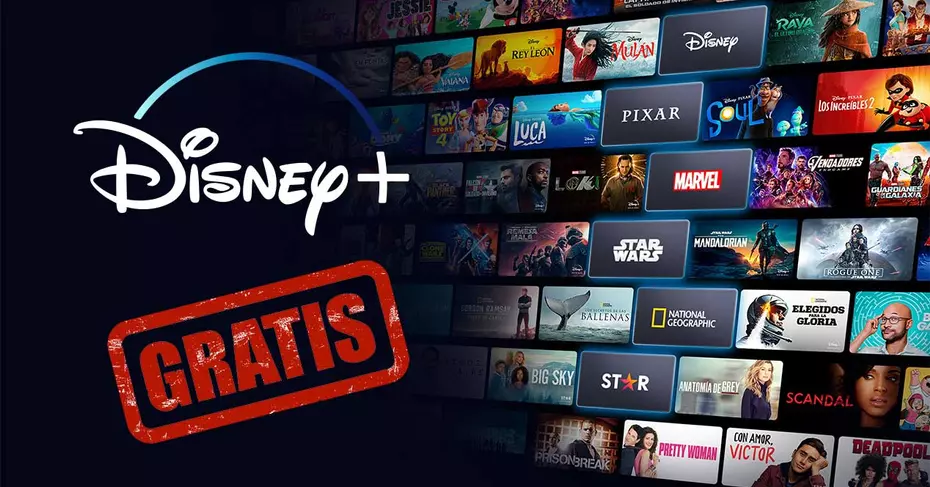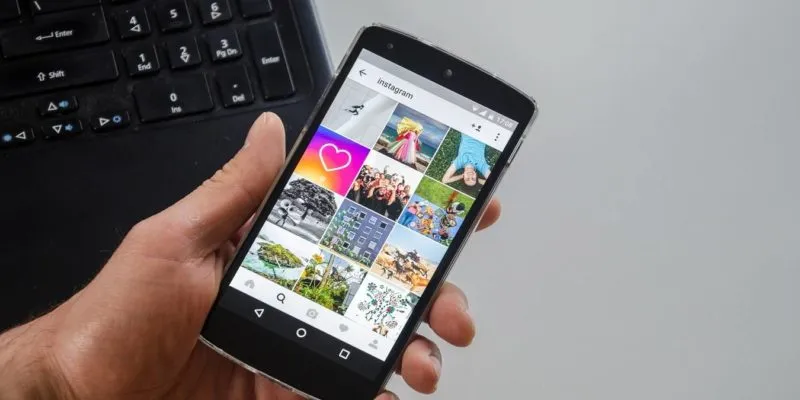يحظى العمل التعاوني عبر الإنترنت بشعبية متزايدة. مع وصول الإنترنت والتكنولوجيا إلى ذروتها، لم يعد الناس يرغبون في العمل بمفردهم. بفضل هذا، يتم إنشاء منصات التواصل الاجتماعي التي تمنح المطورين فرصة الانضمام. لهذا السبب سترى اليوم كيفية تحميل مشروع جديد أو حالي إلى مستودع GitHub؟
ويقوم المزيد والمزيد من الأشخاص بتحميل أعمالهم على هذه المنصة. حتى يتمكنوا من التعاون عبر الإنترنت مع المطورين الآخرين الذين يضيفون أفكارًا جديدة وحديثة إلى العمل. تسمح هذه المبادرة المبتكرة بظهور مشاريع هجينة تصبح في نهاية المطاف وظائف المستقبل.
قم بإنشاء مستودع جديد على GitHub
إذا كنت مستخدمًا جديدًا لهذه المنصة ولديك حساب فقط ولكنك لم تقم بتحميل محتوى مطلقًا. فمن الأفضل أن تتعلم كيفية إنشاء مستودع على GitHub أولاً قبل الإجابة على السؤال: كيفية تحميل مشروع جديد أو موجود على GitHub مستودع؟
أول شيء يجب عليك فعله هو تسجيل الدخول إلى حساب GitHub الخاص بك. وبمجرد دخولك سترى زرًا يسمى “إنشاء مستودع تعليمي واستنساخه” وآخر يسمى “إنشاء مستودع جديد على محرك الأقراص الثابتة لديك”، اضغط على الزر الثاني.
بمجرد الانتهاء من ذلك، ستظهر نافذة يجب عليك ملؤها بالبيانات التالية: الاسم. هنا يجب عليك إدخال الاسم الذي تريد تسمية المستودع المعني به. هناك خيار آخر يسمى الوصف. وهو اختياري تمامًا ويعمل فقط على توفير معلومات إضافية حول مشروعك.
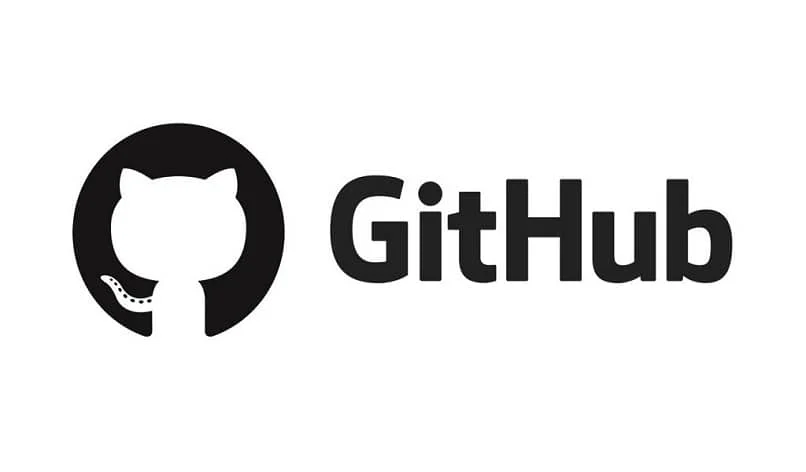
أيضًا المسار المحلي، يحدد موقع المستودع على الكمبيوتر افتراضيًا. ومع ذلك يمكنك أيضًا اختيار المكان الذي سيكون فيه بنفسك.
وأخيرًا، هناك خيارات تجاهل git وخيارات الترخيص . وهي اختيارية ولا تحتاج إلى معرفة ما إذا كنت مجرد مبتدئ. يسمح لك أحدهما بإضافة ملفات مخصصة بينما يسمح لك الآخر بإضافة ترخيص مفتوح المصدر.
عندما تضع جميع البيانات، ما عليك سوى النقر على زر “إنشاء مستودع” وهذا كل شيء. يمكنك البدء بمشروعك وستكون على بعد خطوة واحدة من تحميل مشروع جديد أو حالي إلى مستودع GitHub. كنصيحة، اترك الصفحة التي ستظهر بعد هذه الخطوة مفتوحة. لأنك ستحتاج إليها لتحميل الملفات.
قم بتحميل مشروع جديد أو موجود إلى مستودع GitHub
حان الوقت لتتعلم كيفية تحميل مشروعك إلى المستودع. أول شيء يجب أن تعرفه لتحقيق ذلك هو أنه سيتعين عليك تحميل المستودع الذي تم إنشاؤه مسبقًا.
كل ما عليك فعله هو الضغط على زر “نشر المستودع” الموجود في نفس البوابة ثم ملء الخيارات التي ستظهر في النافذة المنبثقة التي سيتم تفعيلها. عند الانتهاء من ذلك، ما عليك سوى النقر فوق “نشر المستودع” (هذا زر آخر ولكنه يسمى نفس الزر السابق) وهذا كل شيء.
من أجل تحميل مشروع، يجب عليك القيام بما يلي: انتقل أولاً إلى المحطة الطرفية لنظام التشغيل الذي تستخدمه. إذا كان Windows، فمن المستحسن استخدام المحطة الطرفية التي يقوم git بتثبيتها افتراضيًا على جهاز الكمبيوتر الخاص بك والتي تسمى git bash. ومن هنا انتقل إلى مجلد المشروع المعني.
![]()
في هذا القسم، يجب عليك إنشاء مستودعك محليًا باستخدام الأمر: git init، ثم استخدم: git add. سيؤدي هذا تلقائيًا إلى إضافة كل ملف من الملفات إلى منطقة التدريج.
أنهِ استخدام الأمر: git Commit -m ‘ضع الاسم الذي تريده هنا’ . سيؤدي ذلك إلى نقل جميع الملفات إلى المستودع للتحكم في التغيير.
أخيرًا يجب عليك القيام بالدفع. يتم ذلك إما من المستودع المحلي أو من المستودع البعيد باستخدام الأوامر التي ستظهر في نهاية الصفحة التي تظهر بعد إنشاء المستودع (يجب عليك وضعها بنفس المستودعات السابقة ولكن من أي من المستودعات المشار إليها فوق).
وبهذا تعرف ما هو ضروري لتتمكن من تحميل مشروع جديد أو حالي إلى مستودع GitHub. واستخدام ما تعلمته والانضمام إلى أحد أفضل المجتمعات عبر الإنترنت. ضع في اعتبارك أنه يمكنك تحميل مستودعات من منصات مختلفة، على سبيل المثال: يمكنك تحميل مشروع محلي إلى Github من Visual Studio ، أو تحميل مشروع إلى مستودع Github من Eclipse .